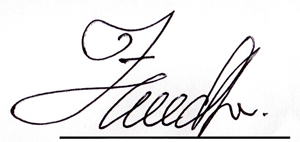Kali ini saya akan coba reporting, bagaimana membangun sebuah DNS Server pada mesin RedHat Linux , berikut langkah-langkah yang saya dokumentasikan yang sekiranya cukup seru lah untuk dioprek, (hehehe... hasil perjuangan semester V euy .. :p kekhawatiran akan IPK yang pas-pas an, dan kalau tidak cermat dan hati-hati , biaya kuliah yang tidak sedikit akan menjadi pelengkap ketika terjebak dalam lingkaran setan tsb) hehehe ... langsung saja :)
Kali ini saya akan coba reporting, bagaimana membangun sebuah DNS Server pada mesin RedHat Linux , berikut langkah-langkah yang saya dokumentasikan yang sekiranya cukup seru lah untuk dioprek, (hehehe... hasil perjuangan semester V euy .. :p kekhawatiran akan IPK yang pas-pas an, dan kalau tidak cermat dan hati-hati , biaya kuliah yang tidak sedikit akan menjadi pelengkap ketika terjebak dalam lingkaran setan tsb) hehehe ... langsung saja :)
=====================================================================================
1.Set IP dan disable –kan firewal
# system-config-network
Edit static IP (pada project kali ini saya memasukkan IP 202.100.10.1/28 dan DNS dengan Hostname : ns dan Primary IP DNS : 202.100.10.1
2. Restart network device
# service network restart
3. Periksa ketersediaan paket
[root@ns /]# rpm -qa | grep bind
bind-utils-9.3.4-6.P1.el5
ypbind-1.19-8.el5
bind-9.3.4-6.P1.el5
bind-chroot-9.3.4-6.P1.el5
bind-libs-9.3.4-6.P1.el5
[root@ns /]#
4. Mengkonfigurasi Bind
Buat berkas rndc.conf
# rndc-confgen -b 256 > /var/named/chroot/etc/rndc.conf
Buat tautan ke /etc/rndc.conf
# ln -s /var/named/chroot/etc/rndc.conf /etc/
Atur hak akses dan kepemilikan
# chown root:named /var/named/chroot/etc/rndc.conf
# chmod 640 /var/named/chroot/etc/rndc.conf
Buat berkas named.conf yang isinya seperti di bawah ini:
# nano /var/named/chroot/etc/named.conf
masukkan command dibawah ini :
options {
directory "/var/named";
pid-file "/var/run/named/named.pid";
};
key "rndckey" {
algorithm hmac-md5;
secret "ydhJ/PHX+hUGZ8aOC2E3U2lPiL9zBaeajXHq1FjHbMQ=";
};
controls {
inet 127.0.0.1 port 953 allow { 127.0.0.1; } keys { rndc-key; };
};
# contoh, buat zone baru. mdgs.net
zone "mdgs.net" {
type master;
file "/var/named/data/mdgs.net.zone";
};
zone "0/28.10.100.202.in-addr.arpa" {
type master;
file "/var/named/data/mdgs.net.rev";
};
Ctrl+O (simpan) dan Ctrl+X (keluar
5. Masuklah ke file rndc.conf dan copy kan hanya command key “rndckey”. (yang tertulis diatas adalah rndc.key mesin linux computer saya dan setiap mesin memiliki perbedaan untuk rndc.key ini

(Gambar 1.0)
6. lalu paste command key “rndckey” computer anda ke file named.conf
(Gambar 1.1)
Note : saran saya sebaiknya anda menggunakan editor kedit/gedit dalam langkah ini (agar copy paste lebih mudah)
7. Kemudian ubahlah konfigurasi command sesuai dengan domain anda sendiri
(pada project kali ini saya menggunakan domain mdgs)
# kedit /var/named/chroot/atc/named.conf
Gambar 1.2)
8. Atur hak akses dan kepemilikan
# chown root:named /var/named/chroot/etc/named.conf
# chmod 640 /var/named/chroot/etc/named.conf
Membuat Zona Baru
# cd /var/named/chroot/var/named/data
# kedit mdgs.net.zone
Buat berkas mdgs.net.zone seperti di bawah ini. Peringatan, perhatikan tanda titik (.) jangan sampai terlewatkan.
$ttl 38400
mdgs.net. IN SOA ns. warewolve.mdgs.net. (
1220632472
10800
3600
604800
38400 )
mdgs.net. IN NS ns.
www.mdgs.net. IN A 202.100.10.1
staff.mdgs.net. IN A 202.100.10.5
Buat berkas naruto.net.rev seperti di bawah ini. Peringatan, perhatikan tanda titik (.) jangan sampai terlewatkan.
$ttl 38400
0/28.10.100.202.in-addr.arpa. IN SOA ns. warewolve.mdgs.net. (
1220632530
10800
3600
604800
38400 )
0/28.10.100.202.in-addr.arpa. IN NS ns.
1.10.100.202.in-addr.arpa. IN PTR www.naruto.net.
5.10.100.202.in-addr.arpa. IN PTR staff.mdgs.net.
Atur hak akses dan kepemilikan
#chown root:named /var/named/chroot/var/named/data/naruto.net.zone
#chmod 640 /var/named/chroot/var/named/data/naruto.net.zone
#chown root:named /var/named/chroot/var/named/data/naruto.net.rev
#chmod 640 /var/named/chroot/var/named/data/naruto.net.rev
Tes Instalasi Bind
Untuk memastikan apakah instalasi bind kita sudah berfungsi dengan benar, kita bisa tes dengan melakukan query ke dns server. Contoh, query dengan dig:

(Gambar 1.3)
9. Lakukan perintah pemeriksaan client
(Gambar 1.4)
10.Tes pada computer client windows masukkan IP DNS server
(Gambar 1.5 & 1.6)
Selesai :) ...
by : Zaid Amin